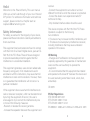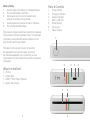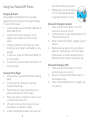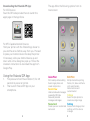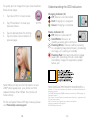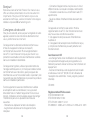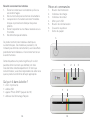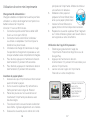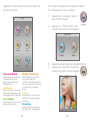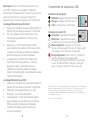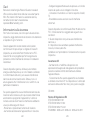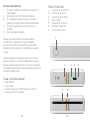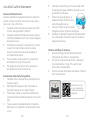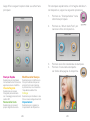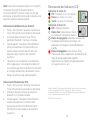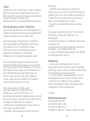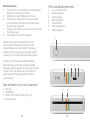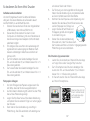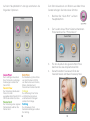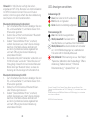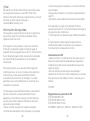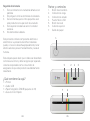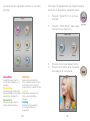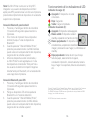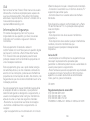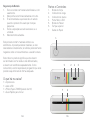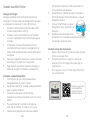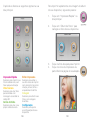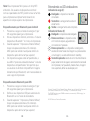La page est en cours de chargement...
La page est en cours de chargement...
La page est en cours de chargement...
La page est en cours de chargement...
La page est en cours de chargement...
La page est en cours de chargement...

12 13
Bonjour!
Bienvenue dans la famille Polaroid. Ce manuel vous
offre une brève présentation de votre nouvelle mini
imprimante. Pour plus d’informations et pour une
assistance technique, veuillez contacter notre équipe
dédiée à [email protected].
Consignes de sécurité
Pour plus de sécurité, ainsi que pour la longévité de votre
appareil, veuillez lire ces instructions attentivement et
vous y conformer à tout moment.
Cet équipement a été testé et déclaré conforme aux
limites d’un appareil numérique de classe B,
conformément à la section 15 de la réglementation
de la FCC. Ces limites sont conçues pour fournir une
protection raisonnable contre les interférences nuisibles
dans une installation résidentielle.
Cet équipement génère, utilise et pourrait émettre de
l’énergie radiofréquence et, s’il n’est pas installé et utilisé
conformément aux instructions, peut provoquer des
interférences aux communications radio. Cependant, rien
ne garantit que des interférences ne puissent se produire
dans une installation particulière.
Si cet équipement cause des interférences nuisibles
à la réception radio ou de télévision, ce qui pourrait
être déterminé en mettant l’équipement hors et sous
tension, l’utilisateur est encouragé à essayer de corriger
l’interférence par une ou plusieurs des mesures
suivantes:
- Réorientez ou déplacez l’antenne de réception.
- Augmentez la distance entre l’équipement et le
récepteur.
- Connectez l’équipement à une prise sur un circuit
différent de celui sur lequel le récepteur est branché.
- Consultez le revendeur ou un technicien radio / TV
expérimenté.
- Seuls les câbles d’interface blindés devraient être
utilisés.
Cet appareil est conforme à la section 15 de la
réglementation de la FCC. Son fonctionnement est
soumis aux deux conditions suivantes :
1. Cet appareil ne doit pas causer d’interférences
nuisibles et
2. Cet appareil doit accepter toute interférence reçue,
y compris les interférences pouvant perturber son
fonctionnement.
Avertissement CE
- Les changements et les modifications de l’équipement
non expressément approuvés par la garantie ou le
fabricant pourraient annuler le droit au client d’utiliser cet
équipement.
- Il est recommandé que cet équipement soit installé
et utilisé à au moins 8” (20,32 cm) de l’utilisateur (à
l’exception des extrémités : mains, poignets, pieds et
chevilles).
CE 0678
Réglementation EN des essais
ETSI EN 300 328 V1.8.1
ETSI EN 301 489-1 V1.9.2
ETSI EN 301 489-17 V2.2.1
EN 60950-1: 2006+A11: 2009+A1: 2010+A12: 2011

14 15
Sécurité concernant les batteries
1. Évitez le contact avec une batterie qui fuie ou
est endommagée.
2. Ne court-circuitez pas les bornes de la batterie.
3. La supervision d’un adulte est recommandée
lorsque ce produit est utilisé par de jeunes
enfants.
4. Évitez l’exposition à une chaleur excessive ou à
l’humidité.
5. Ne démontez pas la batterie.
Ce produit contient des matériaux électriques
ou électroniques. Ces matériaux pourraient, s’ils
n’étaient pas éliminés correctement, avoir des effets
potentiellement néfastes sur l’environnement et sur
la santé humaine.
Cette étiquette sur le produit signifie qu’il ne doit
pas être éliminé en tant que déchets non triés
mais doit être collecté séparément. En tant que
consommateur, vous êtes responsable de veiller à ce
que ce produit soit éliminé de façon appropriée.
Qu’y a-t-il dans la boîte ?
1 x mini imprimante
1 x câble USB
1 x papier Photo ZINK
®
(paquet de 10)
1 x Manuel de Démarrage Rapide
1
5
7 6
2 4 3
Pièces et commandes
1. Bouton d’alimentation
2. Indicateur de charge
3. Indicateur de statut
4. Micro port USB
5. Bouton de réinitialisation
6. Couvercle supérieur
7. Sortie du papier

16 17
Utilisation de votre mini imprimante
Chargement & alimentation :
Chargez la batterie complètement avant la première
utilisation. Le temps de chargement complet d’une
batterie vide est en moyenne
d’environ 1 heure et 30 minutes.
1. Connectez la petite extrémité du câble USB
fourni au micro port USB (4).
2. Connectez l’autre extrémité à l’ordinateur
ou utilisez un adaptateur (non fourni) pour le
brancher à la prise murale.
3. L’indicateur de charge (2) s’allumera en rouge
fixe pendant le chargement et passera au vert
lorsque la batterie sera complètement chargée.
4. Pour allumer, appuyez et maintenez le bouton
d’alimentation (1) pendant 4-5 secondes.
5. Pour éteindre, appuyez et maintenez le bouton
d’alimentation (1) pendant 2-3 secondes.
Insertion du papier photo :
1. Assurez-vous que l’imprimante est hors tension
avant d’insérer le papier.
2. Sur le couvercle supérieur (6), recherchez la
flèche pointant vers le logo de Polaroid.
3. Placez les pouces sur le couvercle tout en
maintenant l’imprimante par-dessous avec
d’autres doigts.
4. Tirez doucement le couvercle dans la direction
de la flèche. Il glissera légèrement vers l’arrière.
5. Soulevez le couvercle pour le retirer de l’unité
Utilisation de l’appli d’impression :
1. Téléchargez gratuitement l’appli de
l’imprimante Polaroid de l’App Store ou de
Google Play.
2. Appuyez et maintenez le bouton
d’alimentation (1) pendant 4-5 secondes pour
allumer l’imprimante.
3. Lancez ensuite l’appli de l’imprimante
Polaroid sur votre smartphone.
principale de l’imprimante. Mettez de côté sur
une surface non abrasive.
6. Déballez le bloc papier et
préparez le Smart Sheet (bleu)
ainsi que le papier photo blanc.
7. Insérez le Smart Sheet et le
papier photo comme indiqué dans le dessin.
8. Replacez le couvercle supérieur (6) en l’alignant
sur l’unité et faites-le glisser vers l’avant dans le
sens opposé au sens de la flèche.
Analyser maintenant
avec votre
appareil mobile
pour télécharger
l’application
gratuitement

18 19
L’application offre les options suivantes à partir de
son écran principal:
Impression Rapide
Sélectionnez pour imprimer
immédiatement votre
photo sans apporter de
modifications.
Vue Secrète
Sélectionnez pour créer des
photos personnalisées avec
message caché en code QR.
Carte de Visite
Sélectionnez pour créer votre
propre carte de visite.
Modifier l’Impression
Sélectionnez pour modifier
votre photo avant de
l’imprimer avec des éléments
tels que la rotation, la peinture,
la luminosité et le cadrage
photo.
Collage
Sélectionnez pour diviser vos
photos et créer des collages
amusants.
Paramètres
Sélectionnez pour ajuster les
paramètres de votre appareil.
Pour imprimer rapidement une image de l’album
de votre appareil, suivez ces étapes :
1. Appuyez sur « Impression rapide »
dans l’écran principal.
2. Appuyez sur « Photo Album » pour
charger les photos de votre appareil.
3. Appuyez sur la photo que vous souhaitez imprimer.
4. Appuyez sur l’icône de l’imprimante
en bas de la page de prévisualisation.

20 21
Remarque! Votre mini imprimante dispose d’une
puce NFC intégrée. Les utilisateurs d’appareils
Android avec les capacités NFC peuvent envoyer une
photo à l’imprimante en appuyant simplement
l’appareil sur le couvercle supérieur de l’imprimante.
Jumelage Bluetooth pour Android :
1. Appuyez et maintenez le bouton d’alimentation (1)
pendant 4-5 secondes pour allumer l’imprimante.
2. Sur votre appareil Android, cherchez la « liste
des périphériques Bluetooth » dans le menu
d’impression.
3. Appuyez sur « Imprimante Polaroid mobile »
pour la sélectionner. (L’adresse MAC pourrait être
indiquée sur l’étiquette à l’intérieur de l’appareil
après l’ouverture du couvercle supérieur.)
4. Les appareils sont désormais jumelés, votre
imprimante mini est ajoutée à la « Liste des
appareils jumelés », permettant ainsi aux
utilisateurs Android de partager des images
directement via Bluetooth sans nécessité d’utiliser
l’appli de l’imprimante.
Jumelage Bluetooth pour iOS :
1. Appuyez et maintenez le bouton d’alimentation (1)
pendant 4-5 secondes pour allumer l’imprimante.
2. Définissez votre appareil iOS pour un scan
Bluetooth ou en mode découvrable.
3. Lorsqu’apparait « Imprimante Polaroid mobile »,
appuyez dessus pour la sélectionner. (L’adresse
MAC pourrait être indiquée sur l’étiquette à
l’intérieur de l’appareil après l’ouverture du
couvercle supérieur.)
Polaroid, Polaroid & Pixel, Polaroid Classic Border Logo et Polaroid Color Spectrum
sont des marques déposées de PLR IP Holdings, LLC, utilisées sous licence. PLR
IP Holdings, LLC n’est pas le fabricant de ce produit et ne fournit aucune.
La technologie ZINK®et ZINK® sont des marques appartenant à ZINK Imaging,
Inc. Utilisées sous licence.
©2015 Tous Droits Réservés
Comprendre les indicateurs LED:
Indicateur de charge (2) :
Désactivé: L’appareil n’est pas connecté
Rouge: Le chargement est en cours
Vert: Le chargement est terminé
Indicateur de statut (3):
Désactivé: L’appareil est hors tension
Blanc fixe: L’appareil est en veille,
en attente de la commande d’impression
Blanc clignotant: L’appareil est mis sous
tension, accepte la transmission d’images, traite
une image ou se refroidit en mode veille
Rouge clignotant: Alerte d’erreur, y compris le
manque de papier, le bourrage papier,
l’annulation du travail d’impression, le couvercle
ouvert, la batterie faible, l’image qui n’est pas
prise en charge, l’échec de mise à jour, etc.
La page est en cours de chargement...
La page est en cours de chargement...
La page est en cours de chargement...
La page est en cours de chargement...
La page est en cours de chargement...
La page est en cours de chargement...
La page est en cours de chargement...
La page est en cours de chargement...
La page est en cours de chargement...
La page est en cours de chargement...
La page est en cours de chargement...
La page est en cours de chargement...
La page est en cours de chargement...
La page est en cours de chargement...
La page est en cours de chargement...
La page est en cours de chargement...
La page est en cours de chargement...
La page est en cours de chargement...
La page est en cours de chargement...
La page est en cours de chargement...
La page est en cours de chargement...
-
 1
1
-
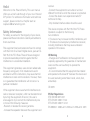 2
2
-
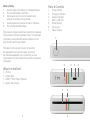 3
3
-
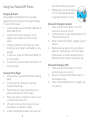 4
4
-
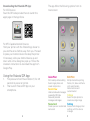 5
5
-
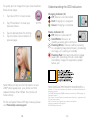 6
6
-
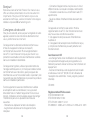 7
7
-
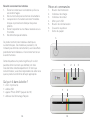 8
8
-
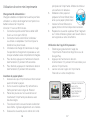 9
9
-
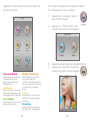 10
10
-
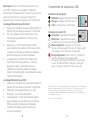 11
11
-
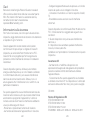 12
12
-
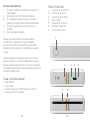 13
13
-
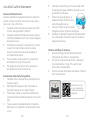 14
14
-
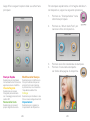 15
15
-
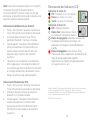 16
16
-
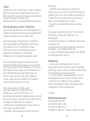 17
17
-
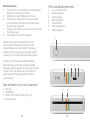 18
18
-
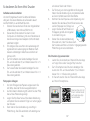 19
19
-
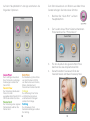 20
20
-
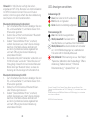 21
21
-
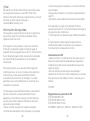 22
22
-
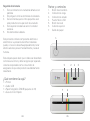 23
23
-
 24
24
-
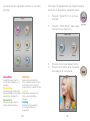 25
25
-
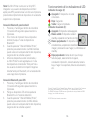 26
26
-
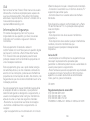 27
27
-
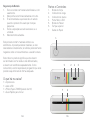 28
28
-
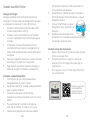 29
29
-
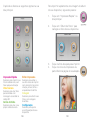 30
30
-
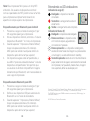 31
31
-
 32
32
Polaroid ZIP Mobile Printer Manuel utilisateur
- Taper
- Manuel utilisateur
dans d''autres langues
Documents connexes
-
Polaroid SNAP Le manuel du propriétaire
-
Polaroid Snap Touch Manuel utilisateur
-
Polaroid Snap Instant Manuel utilisateur
-
Polaroid POLSTW Mode d'emploi
-
Polaroid P4 Music Manuel utilisateur
-
Polaroid MINT Manuel utilisateur
-
Polaroid POL-POP1G Manuel utilisateur
-
Polaroid POP Guide de démarrage rapide
-
Polaroid Hi-Print 2×3 Pocket Photo Printer Mode d'emploi
-
Polaroid PiMX922 Manuel utilisateur
Autres documents
-
AgfaPhoto Realipix Pocket P Manuel utilisateur
-
 Zink RODITC20AMZW Manuel utilisateur
Zink RODITC20AMZW Manuel utilisateur
-
Fujifilm MP-70 Manuel utilisateur
-
NIIMBOT D11 Mode d'emploi
-
NIIMBOT D110 Smart Label Printer Mode d'emploi
-
NIIMBOT D101 Mode d'emploi
-
Kodak Mini Shot Manuel utilisateur
-
Kodak KOD-MSB Manuel utilisateur
-
Kodak KOD-MSB Mode d'emploi
-
Mitsubishi MAP-1015 Le manuel du propriétaire